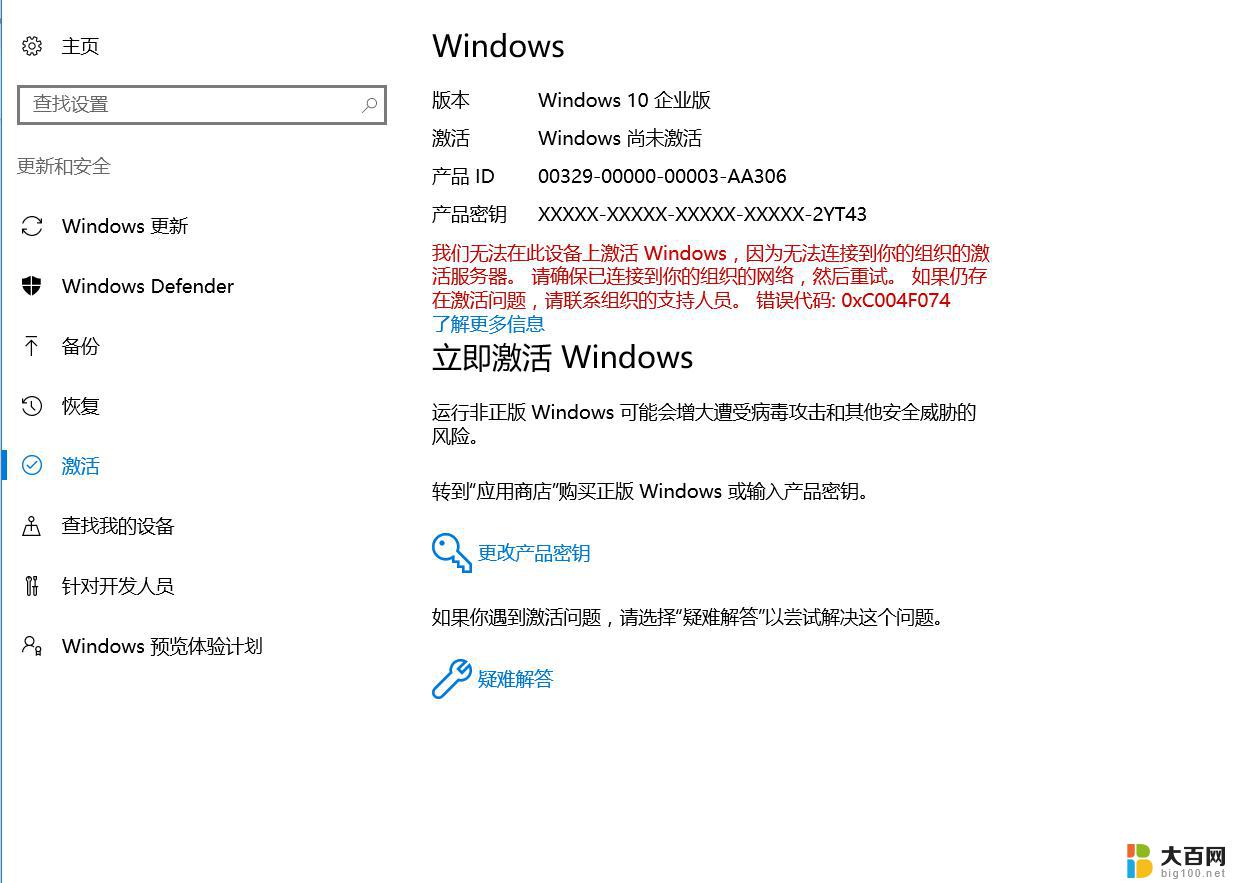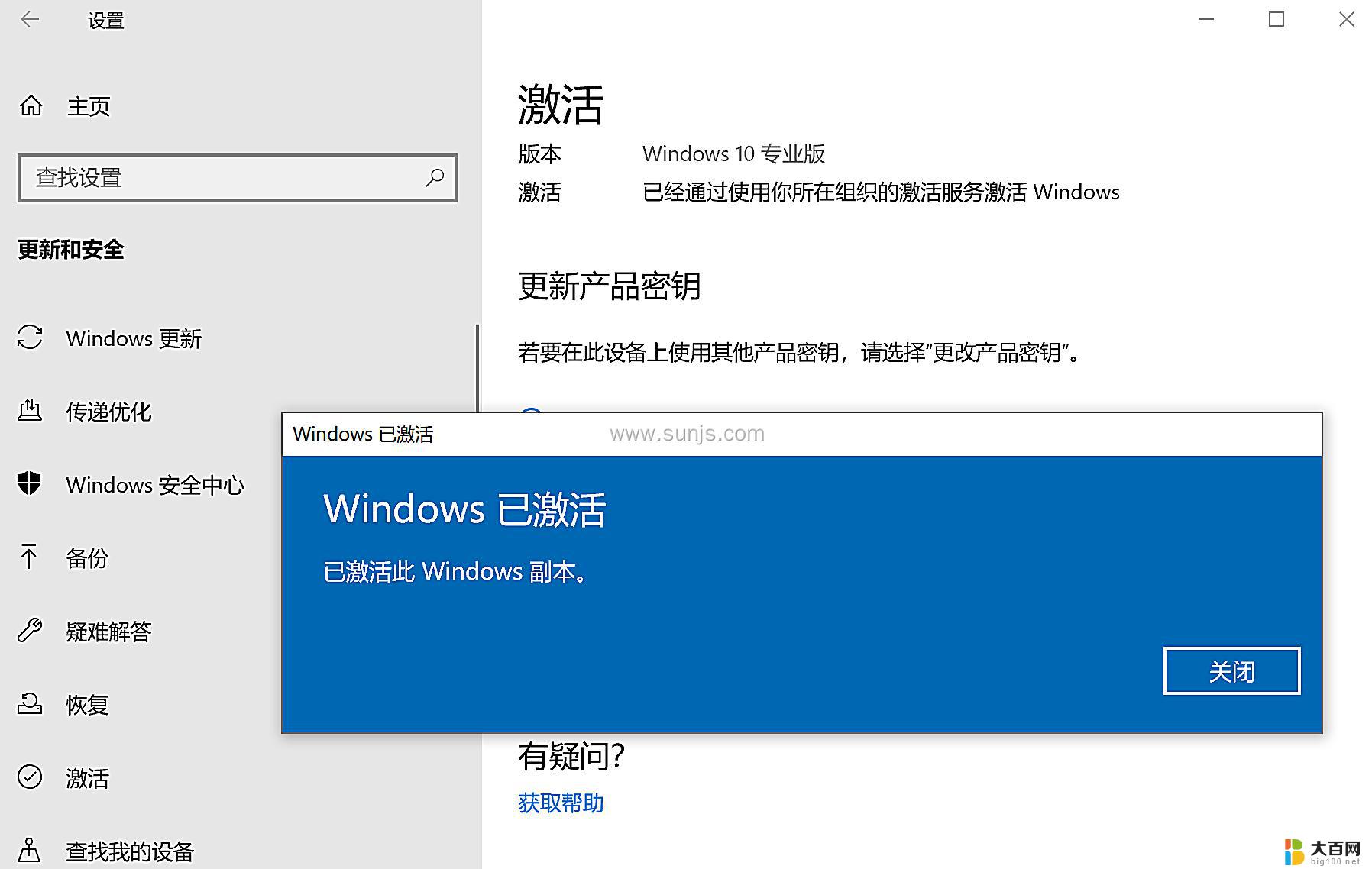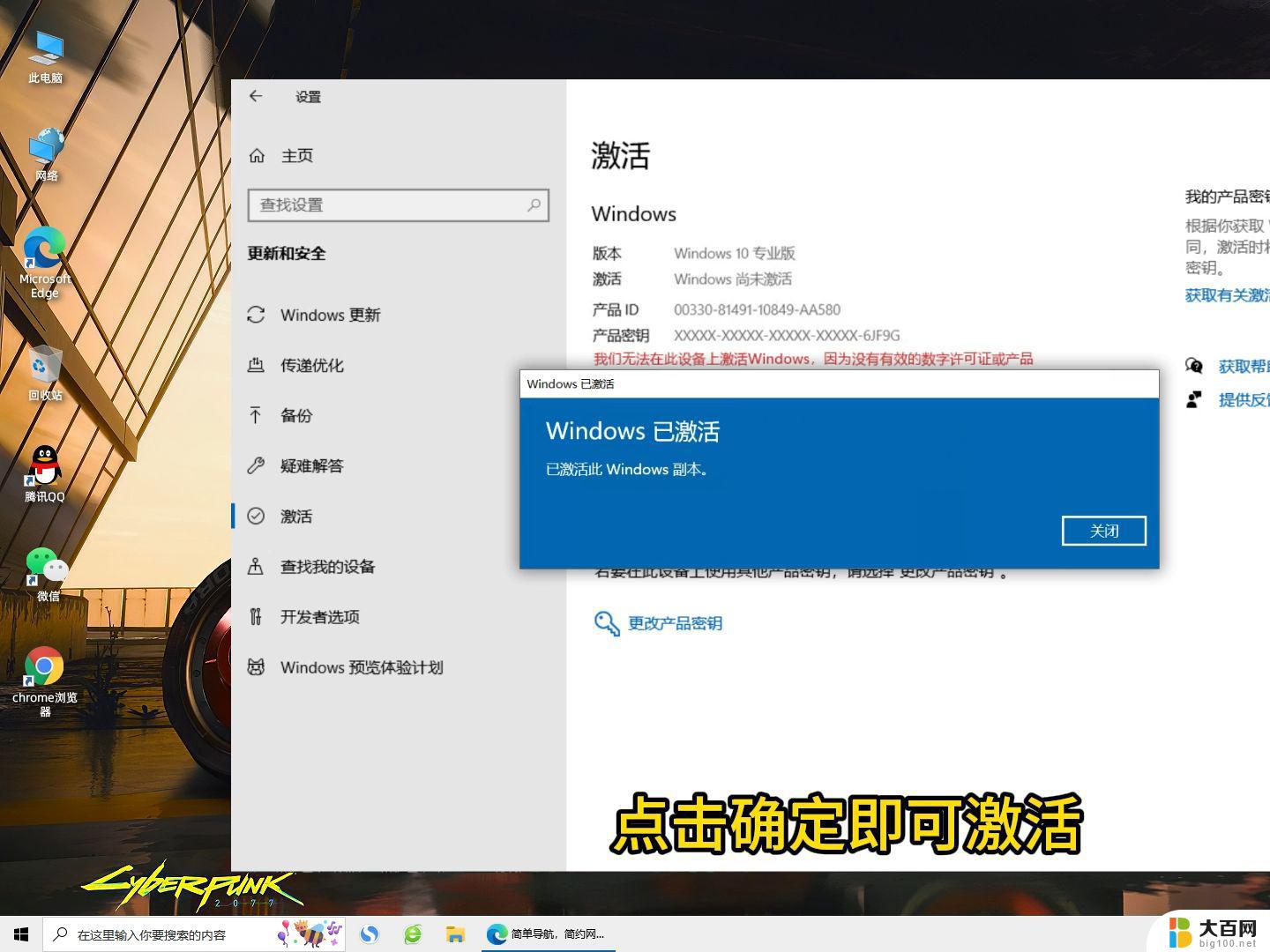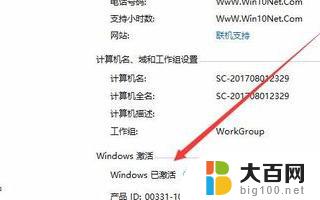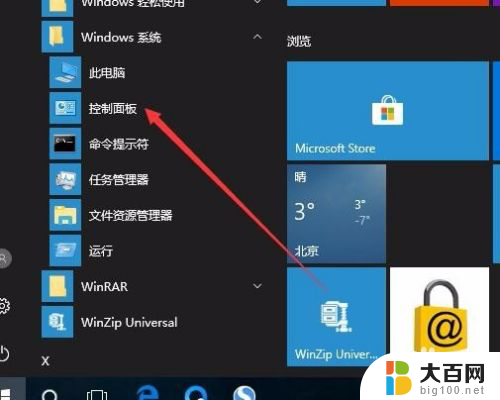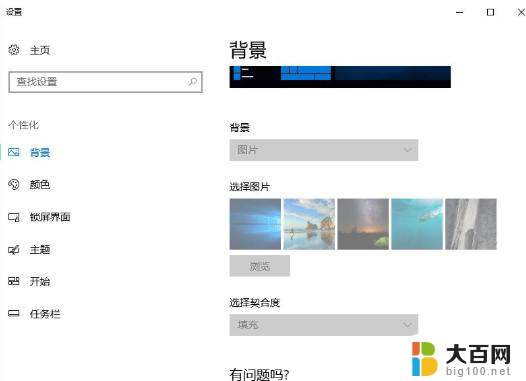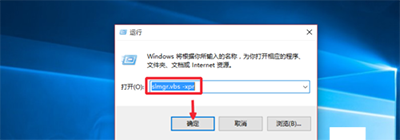win10激活wifi Win10无线wifi开启方法
Win10激活wifi功能是使用Windows 10操作系统时最常见的需求之一,无线wifi的开启方法对于我们如今的生活已经变得至关重要。随着科技的发展,我们越来越依赖于无线网络来进行各种活动,如上网浏览信息、观看在线视频、社交媒体互动等。了解如何激活和开启Win10的wifi功能是必不可少的。本文将介绍一些简单且实用的方法,帮助您轻松激活和开启Win10的无线wifi功能。无论您是在家中还是在办公室,这些方法都能帮助您畅享无线网络的便利。
方法如下:
1.如果是笔记本电脑看一下无线开关有没有关了。可以按键盘上的(FN+F6)开启
不同的笔记本电脑可能不一样。F1-F10这几个键上会有标识无线网络。现在新的笔记本关闭了WIFI网络叫飞行模式和手机一个叫法。
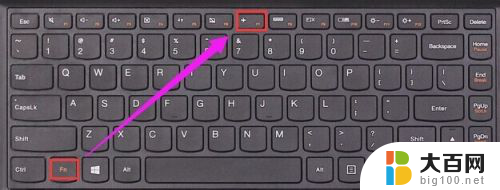
2.检查一下无线网卡的驱动有没有安装。如下图所示操作。
如果没有安装使用驱动精灵网卡驱动版安装一下。
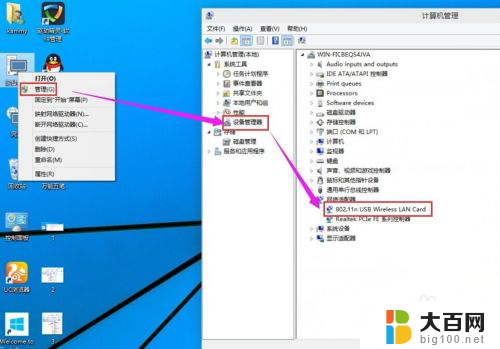
3.检查一下WLAN AutoConfig服务没有开启。
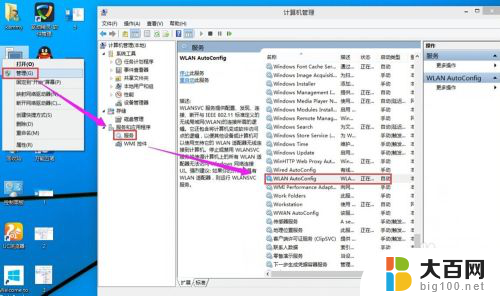
4.检查一下无线网卡有没有被禁用。在桌面上点击网络右键---属性---更改适配器设置------在这里就可以看到WLAN有没有被禁用。
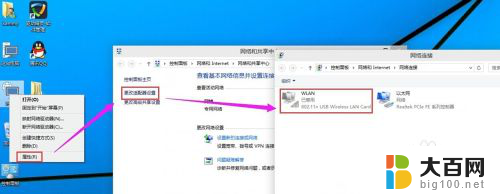
5.如果被禁用了WAN在上面点右键启用就好了。
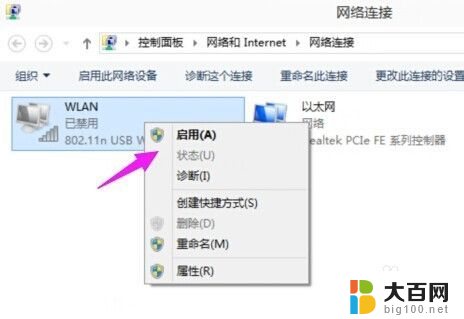
6.启用成功后在上面点击连接/断开
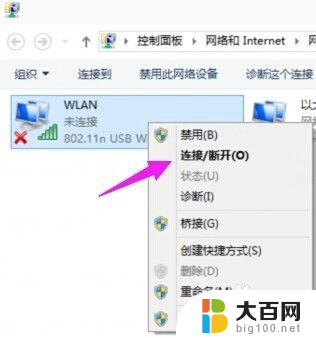
7.检测到了无线网络然后点击连接,输入密码连接上去就可以使用无线网络上网咯。
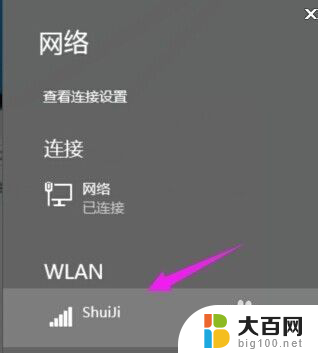
以上就是Win10激活Wi-Fi的全部内容,如果还有不明白的用户可以根据小编的方法操作,希望这能帮助到大家。